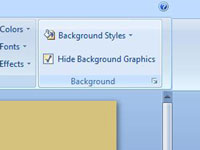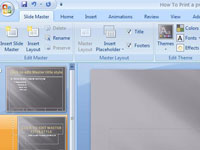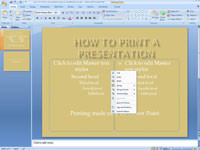PowerPoint Slide Masters us permet afegir objectes de fons que apareixen a cada diapositiva de PowerPoint de la vostra presentació. Tanmateix, podeu amagar els objectes de fons de les diapositives seleccionades. També podeu canviar el color de fons o l'efecte utilitzat per a una diapositiva individual. Amagar objectes de fons o canviar el color o l'efecte de fons només s'aplica a la diapositiva actual. Altres diapositives no es veuen afectades.
Aquests passos us mostren com amagar el fons:
1Mostra la diapositiva que vols mostrar amb un fons senzill.

2Feu clic a la pestanya Disseny de la cinta i, a continuació, seleccioneu la casella de selecció Amaga gràfics de fons que es troba al grup Fons.
Si voleu eliminar alguns, però no tots, els objectes de fons d'una sola diapositiva, proveu aquest truc:
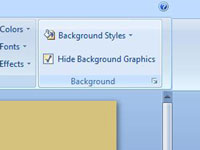
3 Amaga els gràfics de fons de la diapositiva.
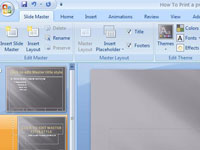
4 Truqueu al Slide Master.

5 Manteniu premuda la tecla Maj i feu clic a cadascun dels objectes de fons que voleu que apareguin.
6Premeu Ctrl+C per copiar aquests objectes al porta-retalls.
7 Torneu a la vista normal fent clic al botó Normal a la part inferior de la pantalla.
8Premeu Ctrl+V per enganxar els objectes del porta-retalls.
Si enganxeu objectes d'aquesta manera, aquests objectes ja no estaran vinculats al Mestre de diapositives. Per tant, si després canvieu els objectes del Mestre de diapositives, el canvi no es reflectirà a les diapositives amb les còpies enganxades dels objectes.
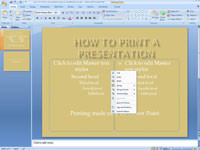
9Feu clic a la pestanya Disseny de la cinta i, a continuació, feu clic al botó Enviat enrere (al grup Organitza) si els objectes de fons enfosqueixen altres objectes de diapositiva o text.